新装的win10有个文件夹28515删不掉怎么办 win10新装系统删除文件夹28515失败怎么办
更新时间:2024-04-10 10:54:46作者:yang
在新装的Win10系统中,有时候会遇到无法删除文件夹28515的情况,让人感到困扰,这种问题可能是由于权限设置不当或者文件夹被其他程序占用所致。不过不用担心我们可以通过一些简单的方法来解决这个问题,让您的系统运行更加顺畅。接下来让我们一起来看看如何解决Win10新装系统删除文件夹28515失败的情况。
具体方法:
1.首先我们到该软件的安装目录,如果为捆绑或者是流氓软件。最好不要使用自带的卸载软件。
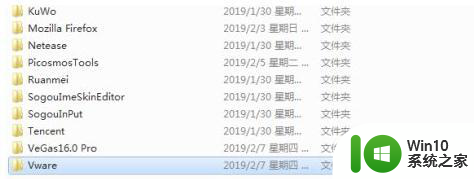
2、找到后我们打开文件夹,将文件夹和重要关键文件、dll全部重命名为1或其他乱数字。按住左键选中全部,直接重命名为你乱打入的数字或字符。这时所有文件都重命名了,但是进程仍未关闭。
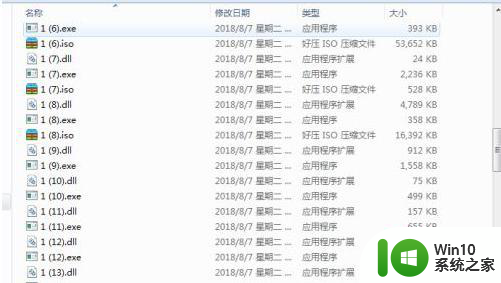
3、最后我们重启电脑。重启后的捆绑流氓软件开机自启动时会找不到必要的运行文件,进程直接崩溃。之后我们就可以把整个流氓文件目录删除掉了。

以上就是新装的win10有个文件夹28515删不掉怎么办的全部内容,有需要的用户就可以根据小编的步骤进行操作了,希望能够对大家有所帮助。
新装的win10有个文件夹28515删不掉怎么办 win10新装系统删除文件夹28515失败怎么办相关教程
- 怎么删除未安装win10更新包 win10更新文件在哪里删除
- win10安装软件系统找不到指定文件夹的详细处理办法 Win10安装软件系统找不到指定文件夹如何解决
- U盘安装完win7系统后无法删除文件的解决方法 U盘安装win7系统后文件无法删除怎么办
- QQ显示无法访问个人文件夹,个人文件夹将被保存到我的文档怎么办 QQ显示无法访问个人文件夹,个人文件夹将被保存到我的文档怎么处理
- w7安装qq时提示个人文件夹保存位置无效的解决方法 w7安装qq时个人文件夹保存位置无效怎么办
- win10删除更新安装包的方法 Win10更新安装包怎么样删除
- Win10系统KB3097617更新失败怎么办 Win10系统KB3097617安装不了怎么办
- win10安装软件提示临时文件夹无写入权限不能安装如何解决 win10临时文件夹无写入权限不能安装怎么回事
- win10系统安装quicktime.cab提示不能安装文件怎么解决 win10系统安装quicktime.cab文件失败怎么解决
- 怎么删除win10更新的补丁 win10更新补丁和安装包的删除方法
- win10系统更新安装失败提示错误代码0xc1900208解决方法 win10系统更新安装失败怎么办
- w8u盘启动盘制作工具使用方法 w8u盘启动盘制作工具下载
- 联想S3040一体机怎么一键u盘装系统win7 联想S3040一体机如何使用一键U盘安装Windows 7系统
- windows10安装程序启动安装程序时出现问题怎么办 Windows10安装程序启动后闪退怎么解决
- 重装win7系统出现bootingwindows如何修复 win7系统重装后出现booting windows无法修复
系统安装教程推荐
- 1 重装win7系统出现bootingwindows如何修复 win7系统重装后出现booting windows无法修复
- 2 win10安装失败.net framework 2.0报错0x800f081f解决方法 Win10安装.NET Framework 2.0遇到0x800f081f错误怎么办
- 3 重装系统后win10蓝牙无法添加设备怎么解决 重装系统后win10蓝牙无法搜索设备怎么解决
- 4 u教授制作u盘启动盘软件使用方法 u盘启动盘制作步骤详解
- 5 台式电脑怎么用u盘装xp系统 台式电脑如何使用U盘安装Windows XP系统
- 6 win7系统u盘未能成功安装设备驱动程序的具体处理办法 Win7系统u盘设备驱动安装失败解决方法
- 7 重装win10后右下角小喇叭出现红叉而且没声音如何解决 重装win10后小喇叭出现红叉无声音怎么办
- 8 win10安装程序正在获取更新要多久?怎么解决 Win10更新程序下载速度慢怎么办
- 9 如何在win7系统重装系统里植入usb3.0驱动程序 win7系统usb3.0驱动程序下载安装方法
- 10 u盘制作启动盘后提示未格式化怎么回事 U盘制作启动盘未格式化解决方法
win10系统推荐
- 1 萝卜家园ghost win10 32位安装稳定版下载v2023.12
- 2 电脑公司ghost win10 64位专业免激活版v2023.12
- 3 番茄家园ghost win10 32位旗舰破解版v2023.12
- 4 索尼笔记本ghost win10 64位原版正式版v2023.12
- 5 系统之家ghost win10 64位u盘家庭版v2023.12
- 6 电脑公司ghost win10 64位官方破解版v2023.12
- 7 系统之家windows10 64位原版安装版v2023.12
- 8 深度技术ghost win10 64位极速稳定版v2023.12
- 9 雨林木风ghost win10 64位专业旗舰版v2023.12
- 10 电脑公司ghost win10 32位正式装机版v2023.12